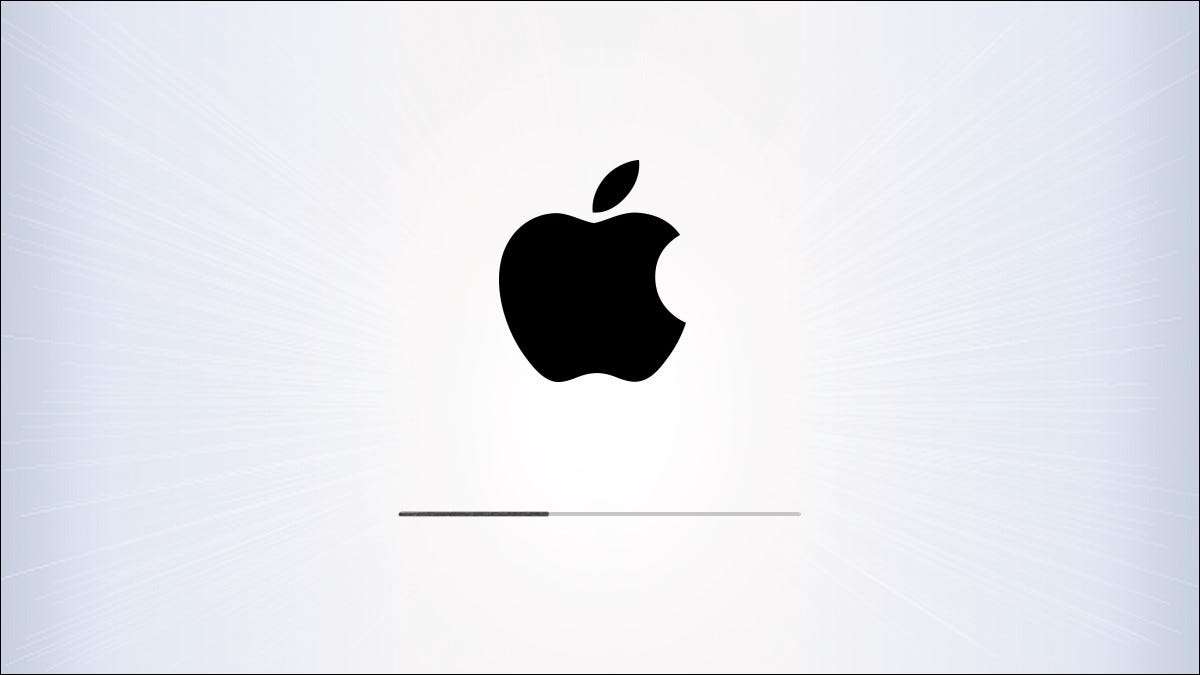
Det er en god ide at holde din iPads operativsystem og firmware ( iPados. ) opdateret. Ipados opdateringer er tilgængelige gratis fra Apple, og de giver din iPad de nyeste sikkerheds- og fejlrettelser og funktioner. Sådan opdateres din iPad til den nyeste version af iPados.
Sikkerhedskopier før du opdaterer
Mens problemer under installationsprocessen er sjældne, er det muligt for noget at gå galt og få din iPad til at miste dine data. Så før du installerer en iPados-opdatering på en missionskritisk iPad (eller en med uerstattelige data), gør det til en vane at tilbage det først .
Opdater iPados via indstillingerne app
Disse dage opdaterer de fleste deres iPad direkte gennem indstillingsappet uden at forbinde deres iPad til en computer. Dette kaldes en trådløs installation.
For at gøre dette skal du åbne "Indstillinger" -appen fra startskærmen.

Tryk på "Generelt" i venstre kolonne.
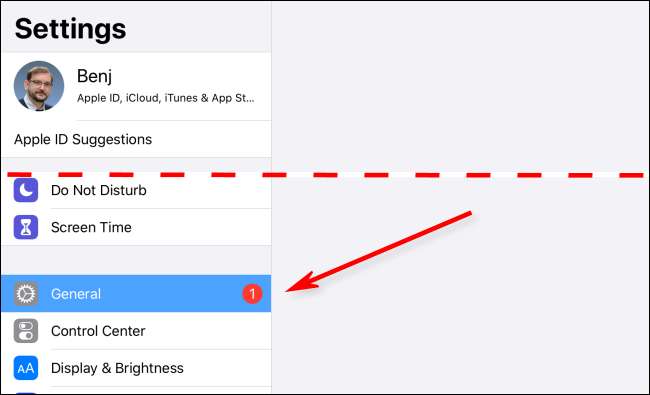
Vælg "Software Update" på højre side.
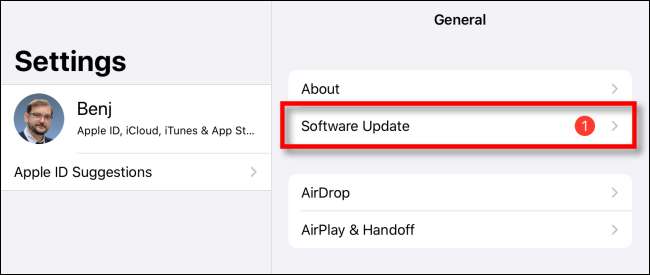
Menuen Indstillinger viser oplysninger om den nyeste iPados-opdatering, herunder versionsnummeret og nogle detaljer om de ændringer, det vil gøre.
Hvis din iPad endnu ikke har downloadet opdateringen, ser du en knap, der siger "Download og Installer." Tryk på det for at downloade opdateringen. Din iPad installerer opdateringen automatisk, efter at downloaden er færdig.
Hvis din iPad allerede har downloadet opdateringen, kan du se knappen "Installer nu"; Tryk på det for at starte opdateringsprocessen.
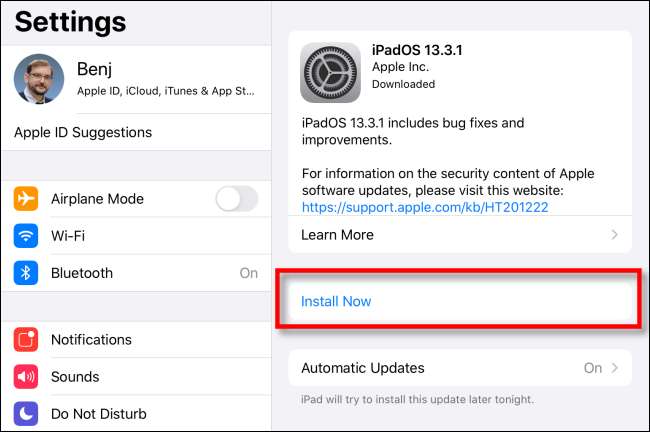
Når installationsprocessen begynder, vil en pop-up dig advare dig om, at det verificerer opdateringen; Vent til dette for at afslutte.
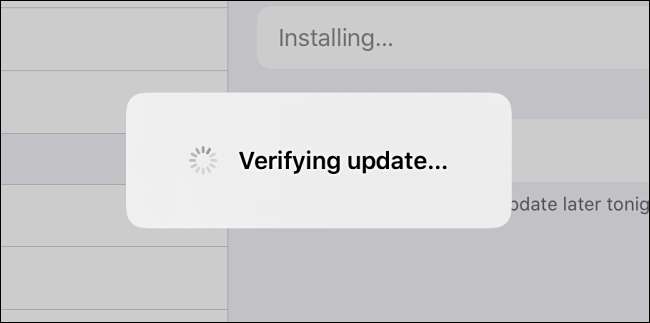
Når verifikationen er færdig, vil iPad-skærmen gå sort, og tabletten genstarter. Apple-logoet og en lille statusstang vises i midten af skærmen.

Når installationen er færdig, kan du bruge din iPad igen som sædvanlig.
Opdater iPados via USB med Finder eller iTunes
Du kan også opdatere din iPad via en kablet forbindelse med din Mac eller Windows-pc. Hvis din Mac kører MACOS 10.15 eller nyere, skal du åbne Finder. Hvis din Mac kører MACOS 10.14 eller tidligere, eller du bruger en Windows-pc, skal du åbne iTunes.
Tilslut din iPad til din computer med et lyn-til-USB-kabel. Hvis det er første gang, du forbinder den til computeren, vil din iPad spørge, om du vil stole på computeren; Tryk på "Tillid."
Find din iPad på computeren, og klik på den. På MacOS 10.15 eller senere vil du se det på venstre side af Finder-vinduet under "Placeringer".
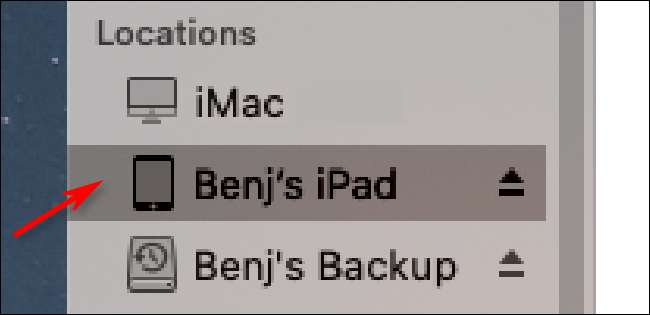
Hvis du bruger iTunes, skal du klikke på ikonet iPad i værktøjslinjen nær toppen af skærmen.
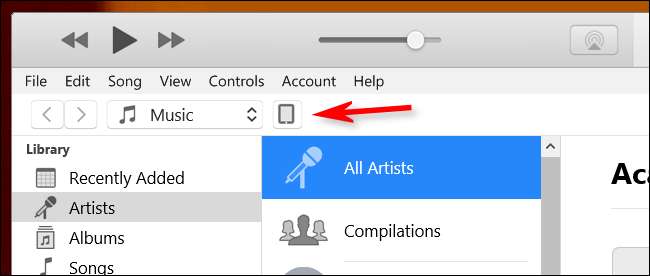
I vinduet med information på din iPad skal du navigere til fanen "Generelt" (i Finder) eller Indstillinger og GT; Sammenfatning (i iTunes). Klik på "Check for Update."
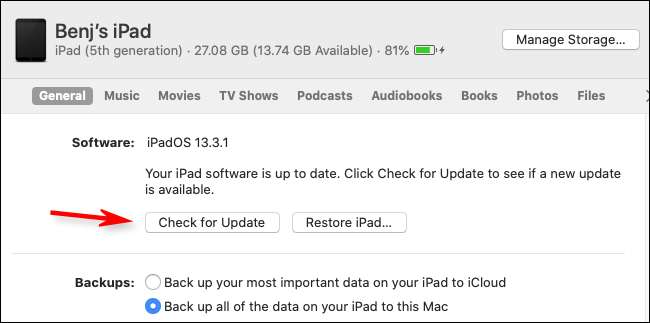
Hvis en opdatering er tilgængelig, skal du klikke på "Download". Når downloaden er færdig, skal du klikke på "Opdater". Indtast din adgangskode, hvis det er nødvendigt, og opdateringen vil installere.
Sørg for at du er iPad er opdateret
Når du har opdateret din iPad, kan du dobbeltklikke for at sikre, at alt blev installeret.
På din iPad skal du navigere til Indstillinger og GT; General & GT; Software opdatering. Hvis din enhed er fuldt opdateret, ser du en skærm svarende til den nedenfor, der bekræfter dette.
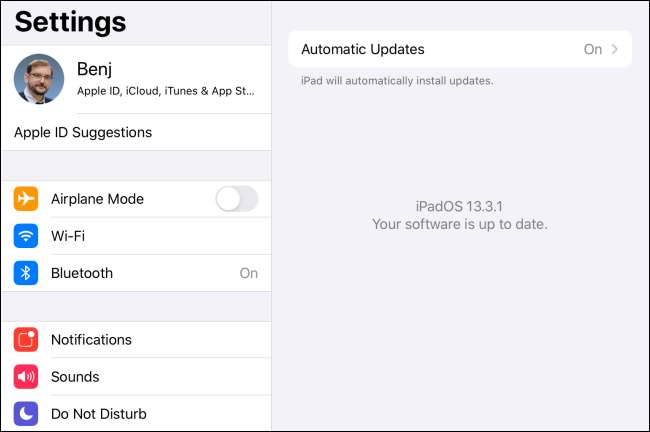
Tillykke! Din iPad er alle opdateret og klar til brug.
Er din iPad ikke længere modtaget opdateringer? Det er tid til Grib en ny .







